Modalità S di Windows 11: cos'è e come si usa
Cosa sapere
- Per vedere se la modalità S è attiva, vai a Inizio > Impostazioni > Sistema > Di. Guarda accanto Edizione per la modalità S.
- Per disattivare la modalità S, vai a Inizio > Impostazioni > Attivazione > Aggiorna la tua edizione di Windows.
- Per scaricare app in modalità S, apri il file Microsoft Store app. Trova l'app che desideri e tocca Ottenere O Acquistare.
Questo articolo spiega cos'è la modalità S di Windows 11 e come utilizzarla. La modalità S è disponibile solo nell'edizione Windows 11 Home; Windows 11 Pro, Enterprise ed Education non supportano la modalità S.
Cos'è la modalità S?
Con il tuo PC Windows 11 in modalità S, puoi usare e scaricare solo app approvate. I nuovi computer Windows 11 a volte vengono forniti con la modalità S attivata per proteggere il dispositivo.
Se provi ad aprire un'app non approvata, riceverai un messaggio pop-up che ti indirizza al Microsoft Store. Per utilizzare app al di fuori di Windows Store, devi disattivare la modalità S.
Ho la modalità S di Windows 11 sul mio computer?
Per determinare se il tuo PC Windows 11 è in modalità S, procedi nel seguente modo:
-
Seleziona il Menu iniziale (il simbolo di Windows) nella barra delle applicazioni.
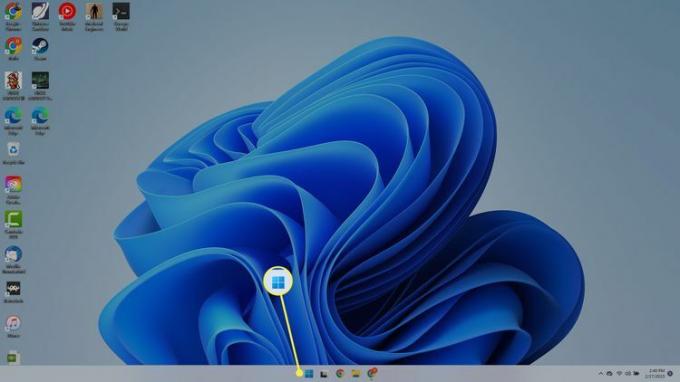
-
Selezionare Impostazioni.
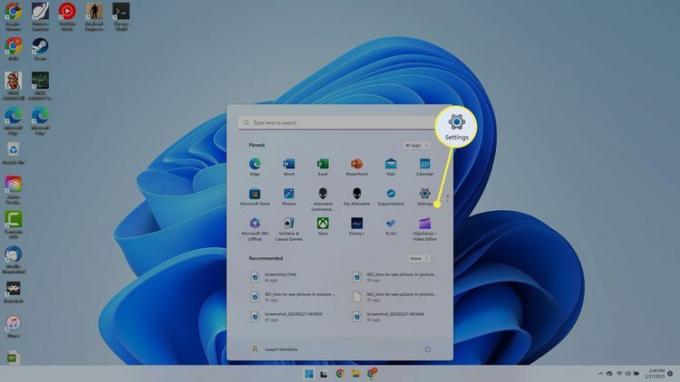
-
Sul lato sinistro, assicurati che il Sistema scheda è selezionata. Sul lato destro, scorri verso il basso e seleziona Di.
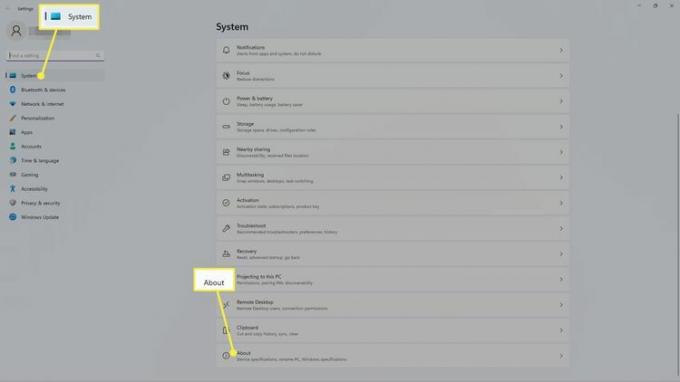
-
Sotto Specifiche Windows, guarda accanto a Edizione per vedere quale versione di Windows 11 stai utilizzando. Se dice Modalità S, il tuo dispositivo è in modalità S.
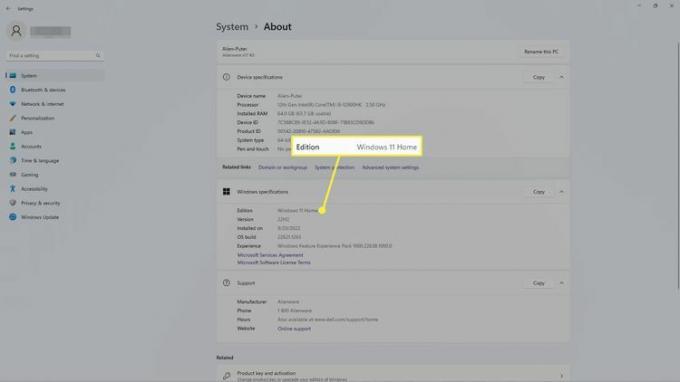
Come disattivare la modalità S di Windows
Per sbloccare la versione completa di Windows, disattiva la modalità S:
-
Seleziona il Menu iniziale (il simbolo di Windows) nella barra delle applicazioni.
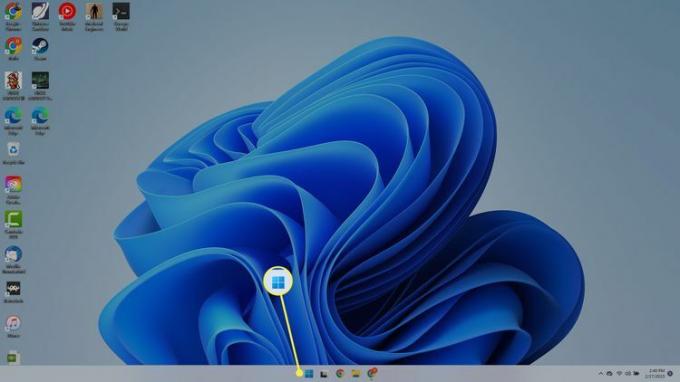
-
Selezionare Impostazioni.
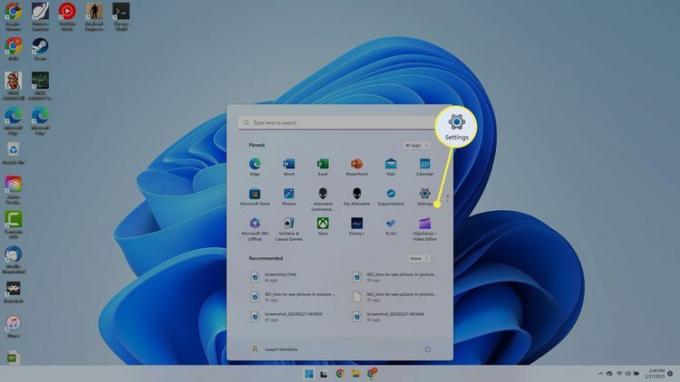
-
Selezionare Attivazione.
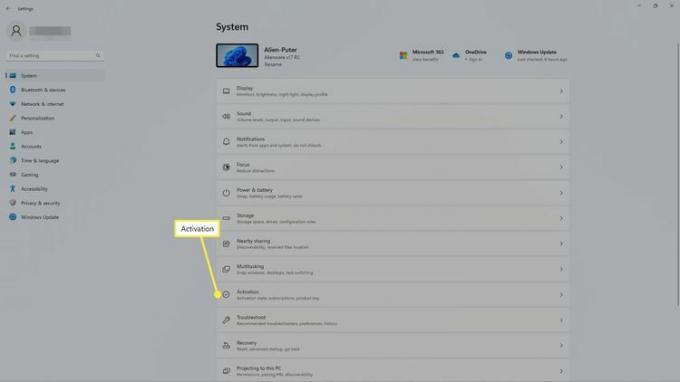
-
Selezionare Aggiorna la tua edizione di Windows. Segui le istruzioni per disattivare la modalità S.
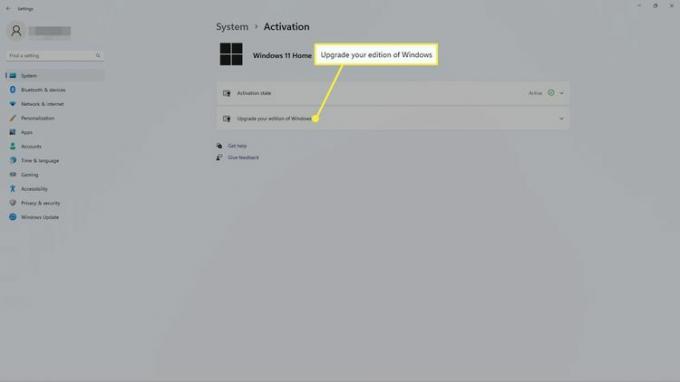
Quali sono le restrizioni per la modalità S di Windows 11?
La modalità S limita ciò che puoi fare con Windows 11 in diversi modi:
- Puoi scaricare solo le app disponibili nel Microsoft Store.
- Microsoft Edge è l'unico browser Internet che puoi utilizzare.
- Bing è l'unico motore di ricerca che puoi utilizzare.
- Non puoi accedere a strumenti avanzati come Terminale Windows o il Registro di Windows.
Quali sono i vantaggi della modalità S di Windows 11?
Mantenere il PC in modalità S potrebbe avere diversi vantaggi:
- La modalità S può aiutarti a rimanere concentrato sul lavoro o sulla scuola.
- La modalità S limita le app a cui i tuoi figli possono accedere.
- È improbabile che scarichi virus o malware.
- Il tuo computer si avvierà più velocemente.
Come installare app su Windows 11 in modalità S
In modalità S, puoi scaricare app tramite Microsoft Store:
-
Apri il Microsoft Store app. Se non vedi l'icona dell'app (la borsa della spesa con il logo di Windows) nella barra delle applicazioni, apri il file Menu iniziale.
In alternativa, premere il finestrechiave sulla tastiera, digita "Store" e seleziona Microsoft Store dai risultati della ricerca.
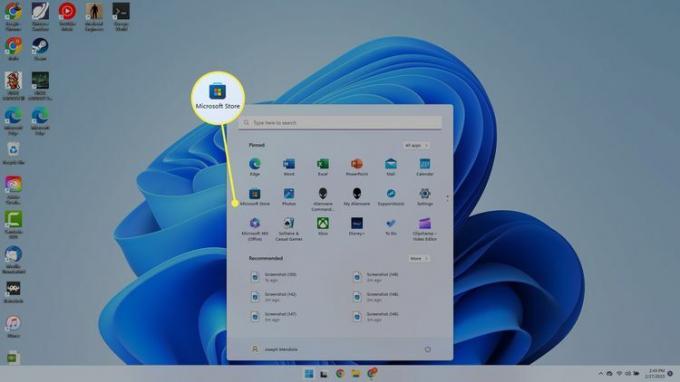
-
Sfoglia le app in primo piano nella schermata principale o utilizza la barra di ricerca nell'angolo in alto a destra per cercare le app.
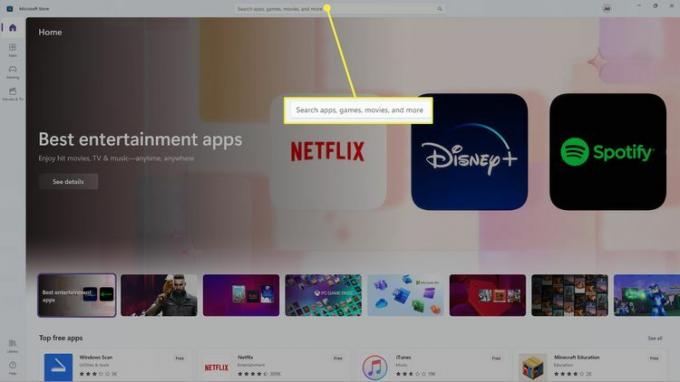
-
Seleziona l'app che desideri. Se è gratuito, seleziona Ottenere per scaricare l'applicazione. Se l'app ha un costo, seleziona Acquistare e scegli un metodo di pagamento per iniziare il download.
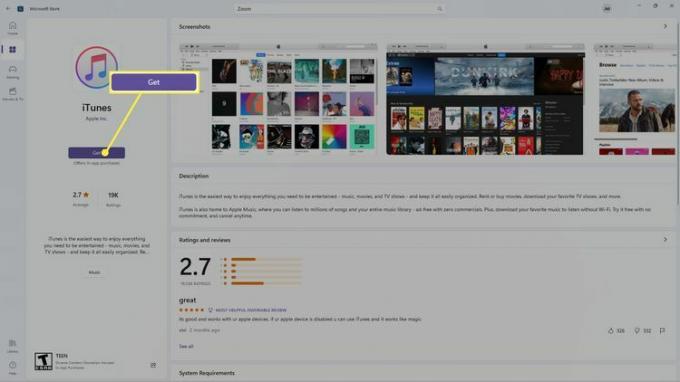
Per disinstallare app in modalità S, apri il file Menu iniziale, fai clic con il pulsante destro del mouse sull'app, quindi seleziona Disinstalla.
FAQ
-
Che cos'è la modalità S di Windows 10?
La modalità S è la stessa indipendentemente dalla versione di Windows in esecuzione. Ha le stesse restrizioni e lo disabiliti allo stesso modo.
-
Come faccio a tornare alla modalità S?
Una volta disattivata la modalità S, non puoi facilmente tornare indietro. L'unico modo è ripristinare le impostazioni di fabbrica del computer, che eliminerà tutto e reinstallerà Windows.
